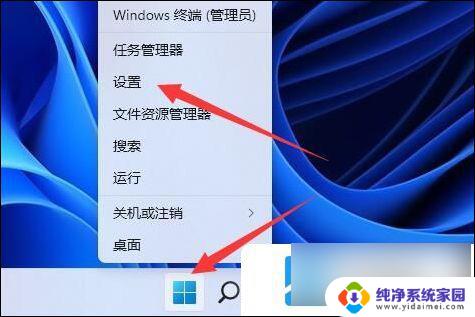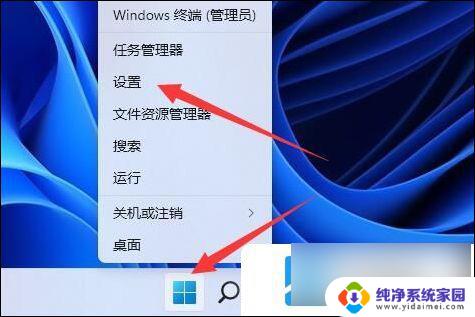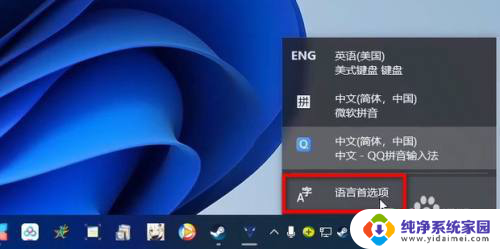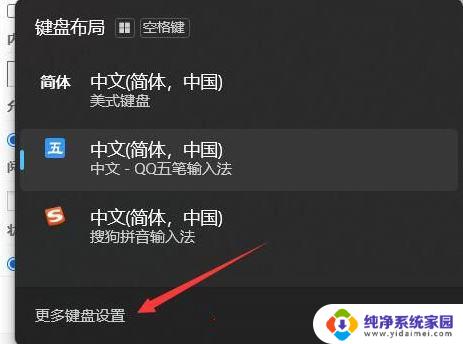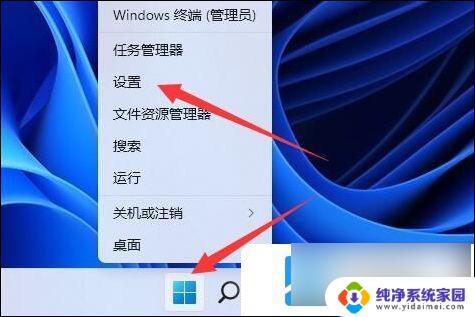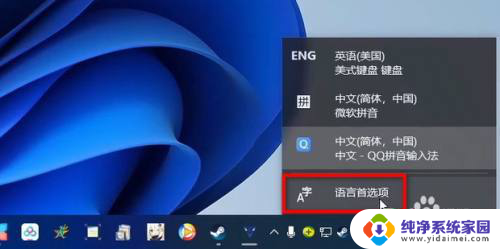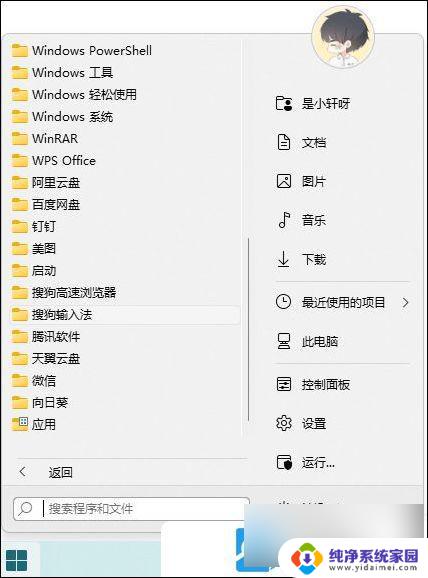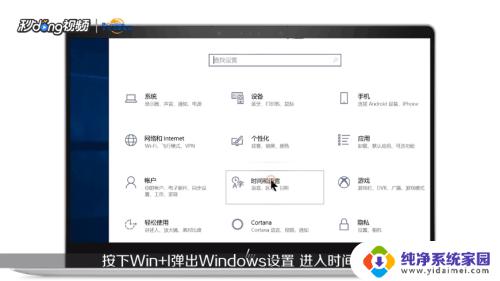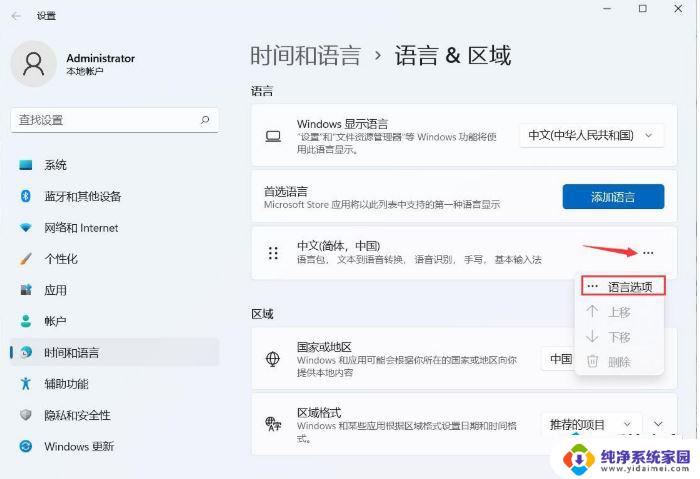win11如何删除微软输入法 删除Win11中的微软输入法的教程
更新时间:2024-02-15 11:46:45作者:jiang
Win11作为微软最新发布的操作系统,给用户带来了许多全新的功能和体验,对于一些用户来说,可能并不喜欢或者需要系统自带的微软输入法。如何在Win11中删除微软输入法呢?在本文中我们将为大家介绍一种简单的方法,帮助大家轻松地删除Win11中的微软输入法。无论是为了替换为其他输入法,还是为了节省系统资源,这个教程都将为大家提供一些有用的指导。让我们一起来看看吧!
方法如下:
1.点击“开始”并找到“设置”,点击进入;
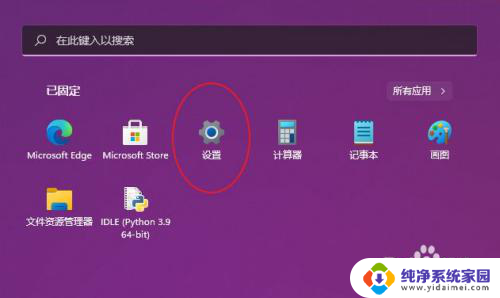
2.在“时间和语言”分栏中找到“语言&区域”,点击进入;
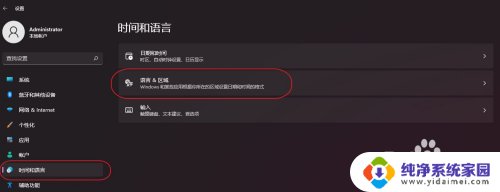
3.在“语言”下方
找到“中文(简体,中国)”并点击右方的“···”展开选项
再点击进入“···语言选项”
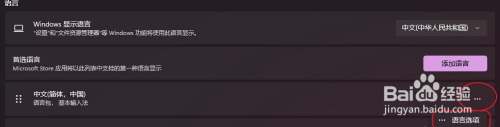
4.在”键盘“下方
找到“微软拼音”,并点击右方的“···”展开选项
点击“删除”就能和烦人的微软输入法说拜拜了。
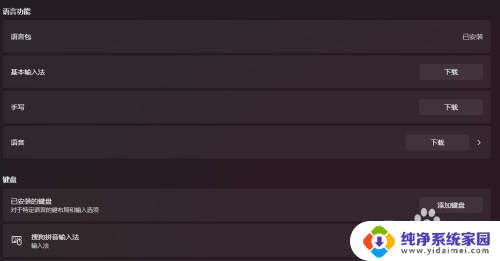
5.最后建议把“中文(简体,中国)”下面的英文也删了。反正第三方输入一般附带英文输入。
以上就是如何删除Windows 11中的微软输入法的全部内容,如果您需要,请按照以上步骤进行操作,希望对大家有所帮助。